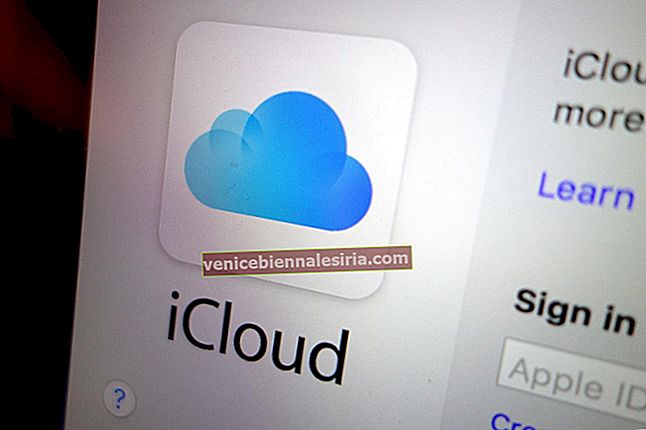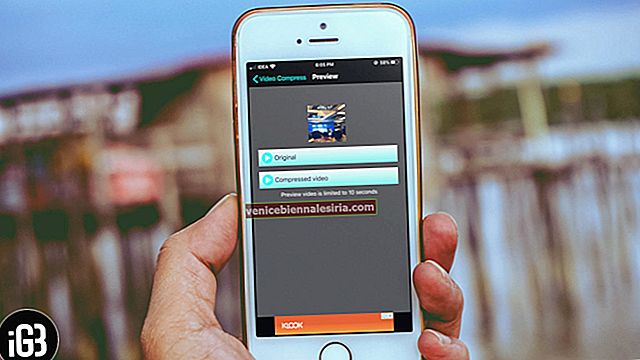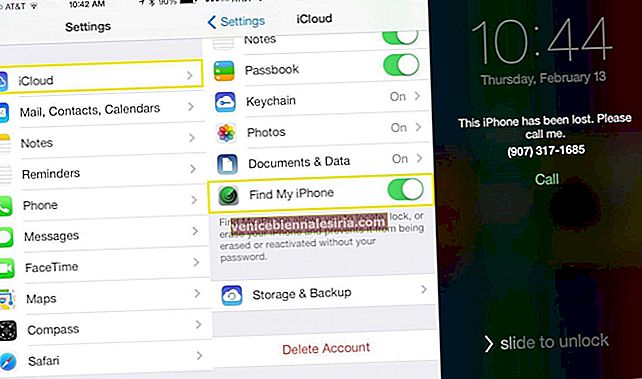Както всеки потребител на iPhone, iPhone също се нуждае от почивка, т.е. сън. Много потребители се оплакват, че техният iPhone не преминава в режим на заспиване; в резултат на това устройството изтощава много батерия.
Ако и вие изпитвате този проблем, трябва да коригирате това, като следвате посочените по-долу методи. Изброихме няколко метода, за да поправим iPhone да не влиза в режим на заспиване. Преди да изпълните някаква стъпка, просто се уверете, че вашият iPhone е напълно зареден. Тъй като тук изброяваме пет различни метода, телефонът ви може да се изтощи.
Как да поправя iPhone не влиза в режим на заспиване
- Задайте време за автоматично заключване
- Превключете AssistiveTouch OFF
- Рестартирайте вашия iPhone
- Нулирайте всички настройки
- Актуализирайте iOS
Задайте време за автоматично заключване
Можете да почистите да забравите да коригирате времето за автоматично заключване, докато настройвате iPhone за първи път. Затова по-добре го направете сега. За да зададете време за автоматично заключване, следвайте само четири лесни стъпки:
Етап 1. Стартирайте приложението Настройки → Докоснете Общи.

Стъпка 2. Превъртете надолу до Auto-Lock и го докоснете.

Стъпка # 3. Докоснете която и да е опция с изключение на Никога.

Понякога вашият iPhone не влиза в режим на заспиване само защото сте избрали Никога в опциите за автоматично заключване.
Превключете AssistiveTouch OFF
Много потребители на iPhone са разрешили проблема, като са изключили AssistiveTouch. Можете също да последвате примера:
Етап 1. Стартирайте приложението Настройки → Докоснете Общи.
Стъпка 2. Сега натиснете Достъпност (В устройство с iOS 13, Настройки → Достъпност.)

Стъпка # 3. Превъртете надолу и натиснете AssistiveTouch.

Стъпка # 4. Изключете AssistiveTouch.

Рестартирайте вашия iPhone
На вашия iPhone 8 или по-нова версия натиснете и отпуснете бутона за увеличаване на звука, след това натиснете и освободете бутона за намаляване на звука и натиснете и задръжте страничния бутон.

На вашия iPhone 7/7 Plus натиснете и задръжте бутона за намаляване на звука и бутона за захранване.

За да рестартирате своя iPhone 6s Plus, iPhone SE или по-рано, натиснете и задръжте бутона за начало и бутона за захранване, докато логото на Apple се появи на екрана.

Нулирайте всички настройки
Ако горните корекции не работят, трябва да отидете за Нулиране на всички настройки.
Етап 1. Стартирайте приложението Настройки → Докоснете Общи . Превъртете надолу до Нулиране (последната опция на екрана Общи).

Стъпка 2. Натиснете Нулиране → Натиснете Нулиране на всички настройки (първата опция).

Актуализирайте iOS
Apple има история на оставяне на грешки в бета версии; ако използвате някаква бета версия на който и да е iOS, моля, проверете дали има актуализация в раздела за актуализация на софтуера.
OTA актуализация
Етап 1. Докоснете приложението Настройки → Докоснете Общи.

Стъпка 2. Докоснете Актуализация на софтуера → Натиснете Изтегляне и актуализиране.

Актуализация на iOS с помощта на iTunes / Finder
Етап 1. Свържете вашия iPhone към компютъра с помощта на USB кабел.
Стъпка 2. Отворете iTunes / Finder и кликнете върху символа на iPhone. Ще бъдете изпратени на страница с резюме.

Стъпка # 3. Щракнете върху бутона Проверка за актуализация.

Вашият iPhone ще бъде актуализиран до последната версия на iOS.
Това е всичко!